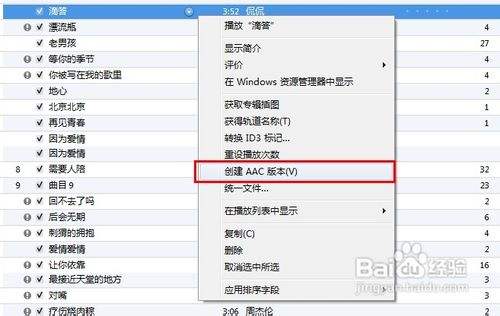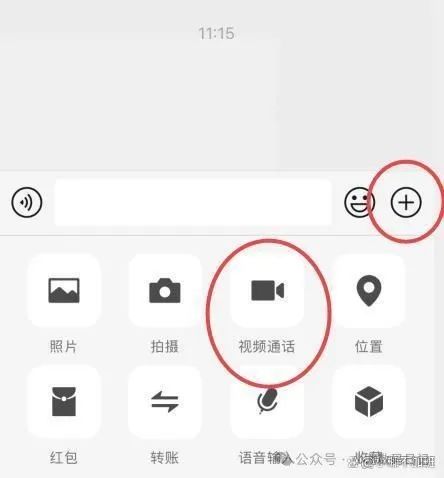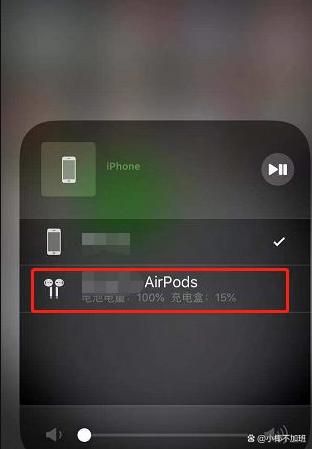iphone不支持直接把mp3进行铃声的设置,所以很多人都只能用它原始的铃声。遇到自己喜欢的音乐很想设为铃声怎么办呢?今天就把这个教程和大家分享下,希望能帮到大家。
此教程针对未越狱的ISO5.0系统进行实际操作,但是越狱的朋友也可以用(不过用91助手等估计更方便些)。

工具/原料
iTunes
要作为铃声的音乐文件:需要把要作为铃声的片段时间记录。
用itunes转换音乐文件格式
- 1
iphone的铃声只能支持m4r格式,而itunes也可进行这个操作,这里主要介绍用itunes进行音乐文件的进行音乐文件的格式转换。
- 2
打开itunes软件,建议升级到最新版本。

- 3
首先将要进行转换的音乐文件加入到资料库里,操作的过程是itunes的菜单栏里选择“文件”,点击“将文件添加到资料库”。

- 4
弹窗音乐文件选择框,选择要添加的音乐文件,然后在itunes的音乐菜单下,可以找到该音乐文件。

- 5
在音乐列表中,找到添加的音乐文件,右键点开菜单栏,选择“显示简介”。

- 6
进入后,找到“”选项卡,然后在“”进行起始时间的修改。这个起始时间就是你需要的铃声片段,在工具中已经让大家进行准备。然后在起始时间处填写,并勾选。弄好后点击“确认”。(PS:铃声长度不得大于40秒,一定要注意,一旦超过40秒,会导致同步不成功。)

- 7
回到音乐列表里,再找到那个添加的音乐文件,然后右键点击,选择点击“创建AAC版本”
就会出现一个该音乐文件的副本,同时看时间就是设定的时间片段。


- 8
选择所制作的铃声片段,点击右键打开菜单栏,选择“在Windows资源管理器中显示”
即可以打开这个铃声文件在电脑上存储的位置:
在这里最好记录下文件存储的位置。


- 9
在这里要注意:如果电脑隐藏了文件后缀,可找到电脑里“文件件选项”,将隐藏文件后缀的选项取消勾选。
在上述情况下,然后右键点击铃声文件,打开文件菜单栏,选择“重命名”,将文件后缀改成.m4r。
点击“是”,就会发现铃声文件出现了,这样就完成了铃声文件的转换。



- 10
补充说明:如果大家觉得以上步骤麻烦,也可以用一些音频转换工具:比如格式工厂进行音乐文件转换为.m4r格式,这个工具比较强大,大家可以试用。
本文来自于百家作者:,仅代表原作者个人观点。本站旨在传播优质文章,无商业用途。如不想在本站展示可联系删除